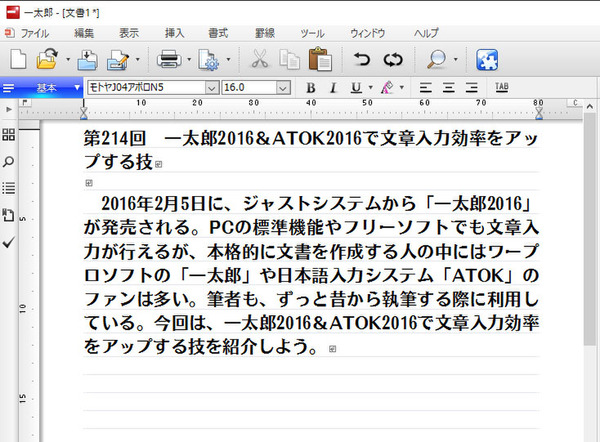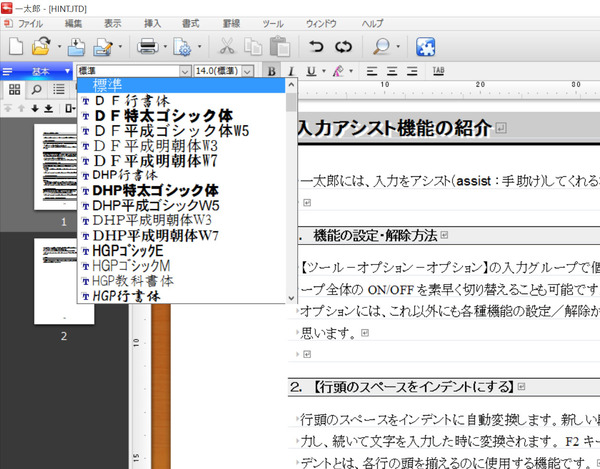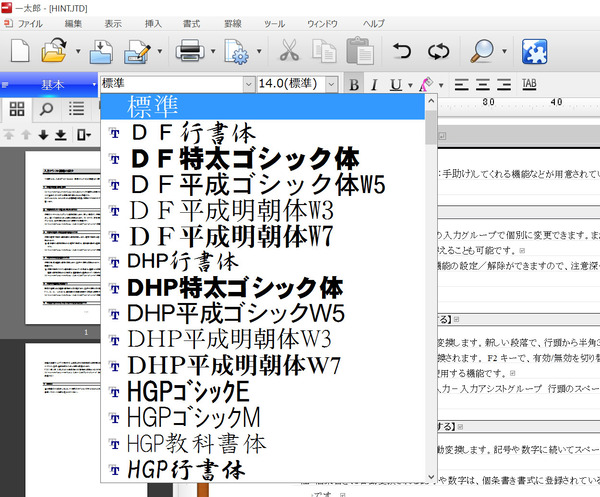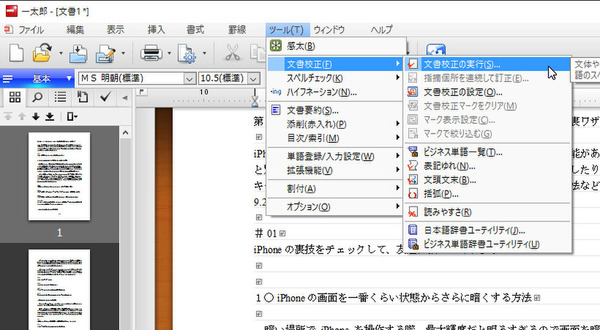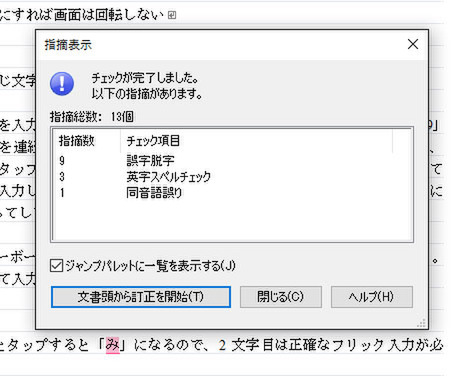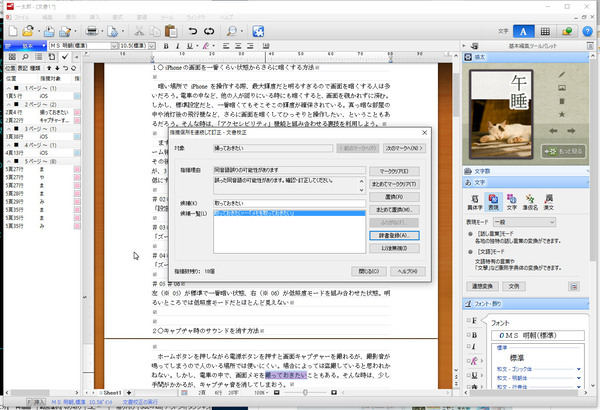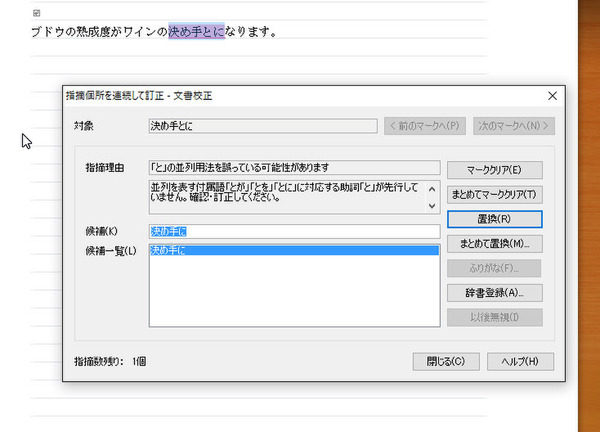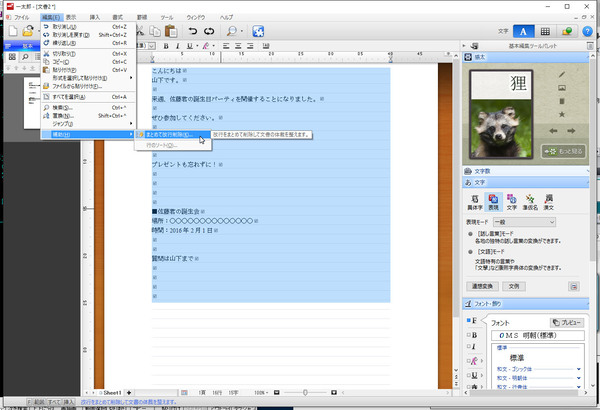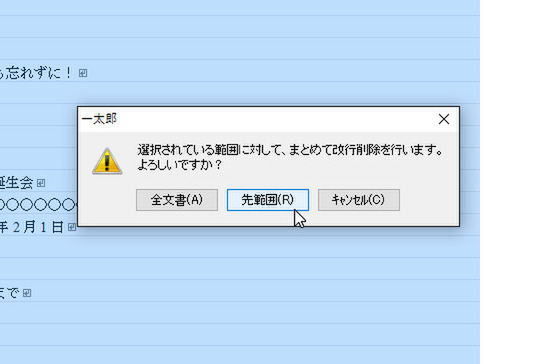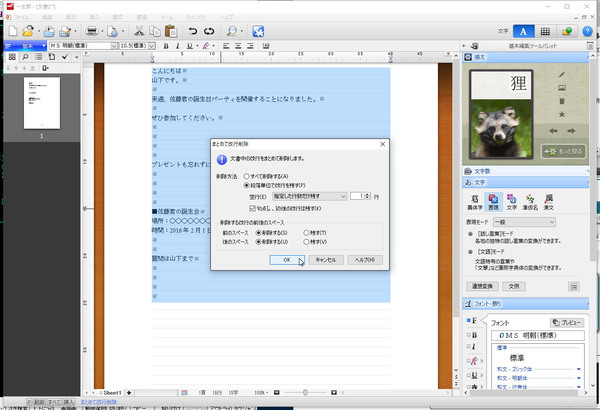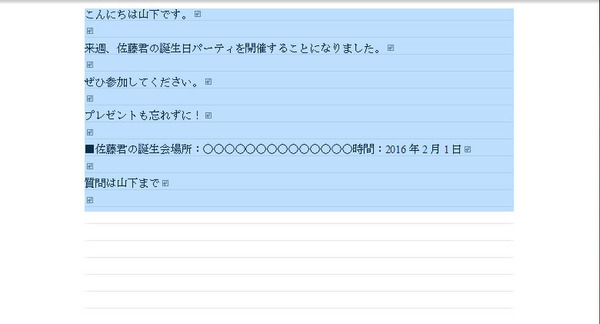2016年2月5日に、ジャストシステムから「一太郎2016」が発売される。PCの標準機能やフリーソフトでも文章入力が行なえるが、本格的に文書を作成する人の中にはワープロソフトの「一太郎」や日本語入力システム「ATOK」のファンは多い。筆者も、ずっと昔から執筆する際に利用している。今回は、「一太郎2016&ATOK 2016」で文章入力効率をアップする技を紹介しよう。
「一太郎2016」の文章入力機能周りをチェック!
ジャストシステムの「一太郎」は、昨年30周年を迎えた定番のワープロソフトだ。シェア争いではマイクロソフトWordの後塵を拝し、最近では「一太郎」の名前を聞いたことがないという若者もいる。しかし、筆者のようなライターをはじめ、脚本家、小説家の中には「一太郎」や「ATOK」の根強いファンが多い。PCに付属する日本語入力機能やワープロソフトと違って、「一太郎」や「ATOK」は有料だ。それなのに、一定数のファンがいるのは、文書作成が快適で、効率的に文章を入力できるから。要はアウトプットの量や質が変わるので、元が取れるのだ。
「ATOK」はともかく、「一太郎」は長年の進化により、膨大な機能を搭載している。とても連載記事で取り上げられるボリュームではないので、今回は文章入力の効率アップに寄与しそうな新機能を中心に紹介することにする。
まずは、UIの改良ポイントから。4Kディスプレーに対応し、高解像度の画面でなめらかに表示できるようになった。最近はノートPCやタブレットでもフルHDを超える解像度を持つ製品も多いので、うれしいところだ。
強力な校正ソフト「Just Right!5 Pro」のエンジンを搭載
人に見せる文章であれば、誤字脱字や日本語の間違いはできるだけなくしておく必要がある。ところが、自分で書いた文章のミスを見つけるのは簡単なことではない。そんなときに活躍してくれるのが校正ソフトだ。ジャストシステムも「Just Right!」という校正アプリを販売しているが、実売価格は4万円近い。それなのに「一太郎2016」には「Just Right!5 Pro」の校正エンジンが搭載されているのだ。
筆者は以前「Just Right!3」を使っていたが、非常に助けてもらった。ざっと見直した原稿でも、数ヵ所の指摘が入るのだ。「キャプチャする」のようにわざと書いた箇所でも、指摘があれば再考する余地はある。時々、冷や汗もののミスを見つけることもあり、数万円という価格でも十分に元が取れたものだ。
それが、一太郎2016の「ツール」メニューから「文書校正の実行」を選ぶだけで、チェックしてくれる。本バージョンでは、ふりがなや固有名詞を含む同音語の認識精度が向上しているという。また、助詞の「と」と「の」の用法誤りを指摘できるようになり、不自然な日本語を見逃さなくなった。
改行だらけの文章をコピーした時に、不要な改行だけ賢く削除してくれる機能も搭載された。従来も、改行のみをすべて削除するといったことは可能だったが、それだとかえって読みにくいこともあった。最新の「まとめて改行削除」機能では、段落を区切る改行や、句点の後の改行は残すといった設定が可能だ。
(次ページでは、「ATOKはさらに大幅な進化を遂げている」)

この連載の記事
-
第342回
トピックス
低解像度の古い写真を高画素化するAI「Topaz Gigapixel AI」で印刷品質にするワザ -
第341回
iPhone
iOS 16で変わった時計のフォントは変更可!? ロック画面を思いっきりカスタマイズしよう -
第340回
スマホ
バッテリー消耗問題が解決したiOS 15.4の新機能をチェックする -
第339回
スマホ
新顔のスマートリモコン「Nature Remo mini 2」で家中の家電をスマホでオンオフするワザ -
第338回
iPhone
格段に進化したiOS 15! イチオシの新機能10を一挙紹介 -
第337回
トピックス
標準機能が充実しているVivaldiブラウザーに乗り換えればウェブ閲覧が超快適になる -
第336回
トピックス
3000円以下で手に入る防水防塵ナイトビジョン対応の高性能監視カメラ活用術 -
第335回
iPhone
スマートトラッカーの決定版「AirTag」を活用して探し物を即見つけるワザ -
第334回
トピックス
今年ブレイクの予感!? ありとあらゆる情報を一元管理するサービス「Notion」がイチオシのワケ -
第333回
トピックス
もっと便利に活用しよう! Googleスプレッドシート使いこなしテクニック 7選 -
第332回
トピックス
Windows 10標準ブラウザー「Edge」がChromeの機能を使えるようになっているの知ってた? - この連載の一覧へ